火狐瀏覽器調(diào)整視頻播放速度的方法教程
時間:2023-05-10 13:53:56作者:極光下載站人氣:9567
Firefox是很多小伙伴都在使用的一款軟件,在其中我們經(jīng)常會訪問愛奇藝,騰訊視頻等官網(wǎng),查看喜歡的電影電視劇等等。在追劇時我們經(jīng)常會設(shè)置倍速放映的效果,通常情況下在這些網(wǎng)頁中最快只能調(diào)2倍速,如果我們需要更快的速度,小伙伴們知道具體該如何進行操作嗎,其實操作方法是非常簡單的。我們只需要在Firefox中添加一個插件Video
Speed
Controller,后續(xù)播放視頻時按D鍵就可以加速了,按s鍵就可以減速了,小伙伴們可以按需操作。接下來,小編就來和小伙伴們分享具體的操作步驟了,有需要或者是有興趣了解的小伙伴們快來和小編一起往下看看吧!
操作步驟
第一步:雙擊打開Firefox進入首頁,在右上方點擊三條橫線后嗎,點擊“擴展和主題”,有的小伙伴的版本是“添加組件”,是Ctrl+shift+A;
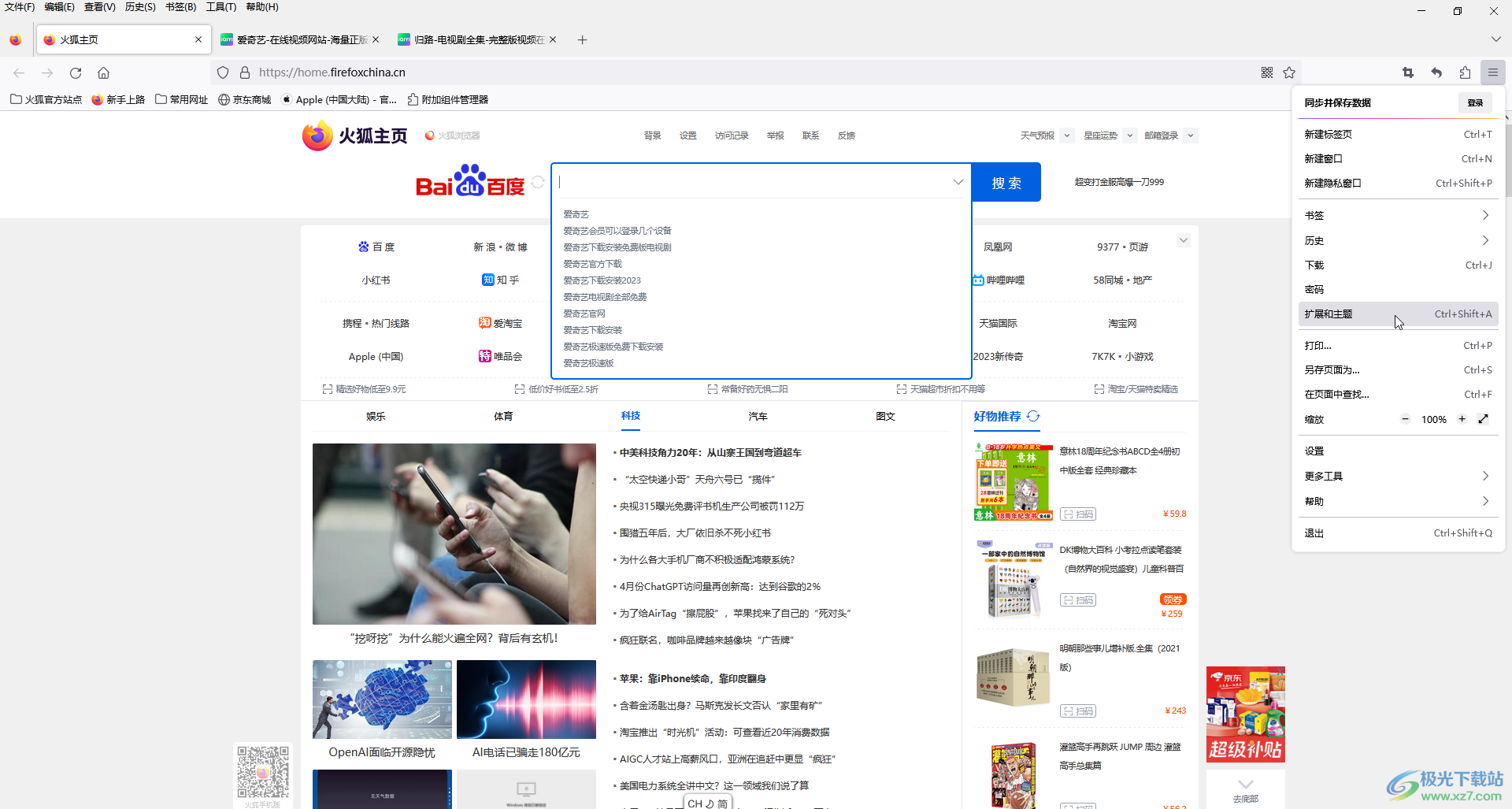
第二步:在新頁面左側(cè)點擊“插件”,然后輸入“Video Speed Controller”并按enter鍵進行搜索;
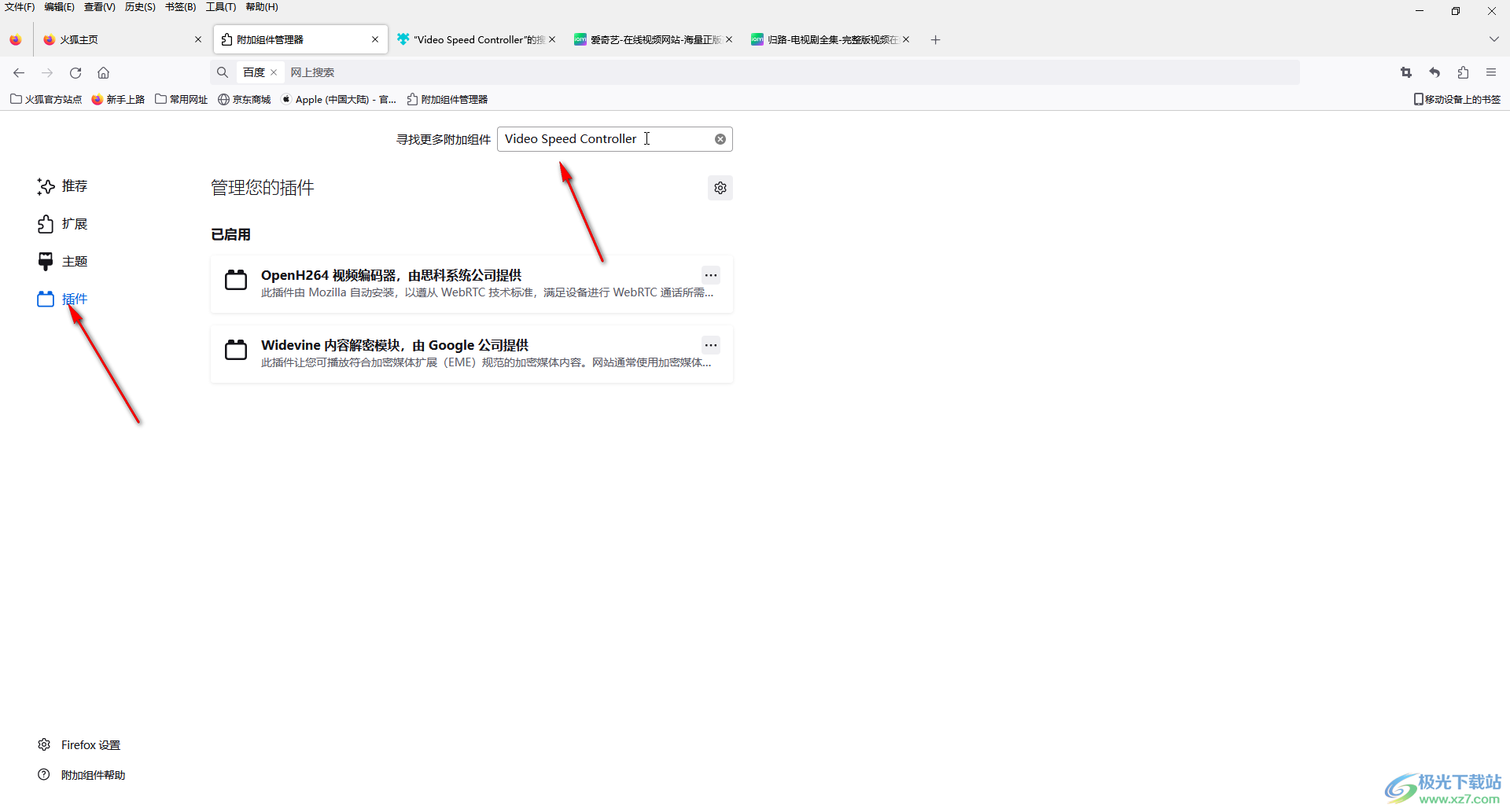
第三步:在搜索結(jié)果中點擊進入詳情頁;
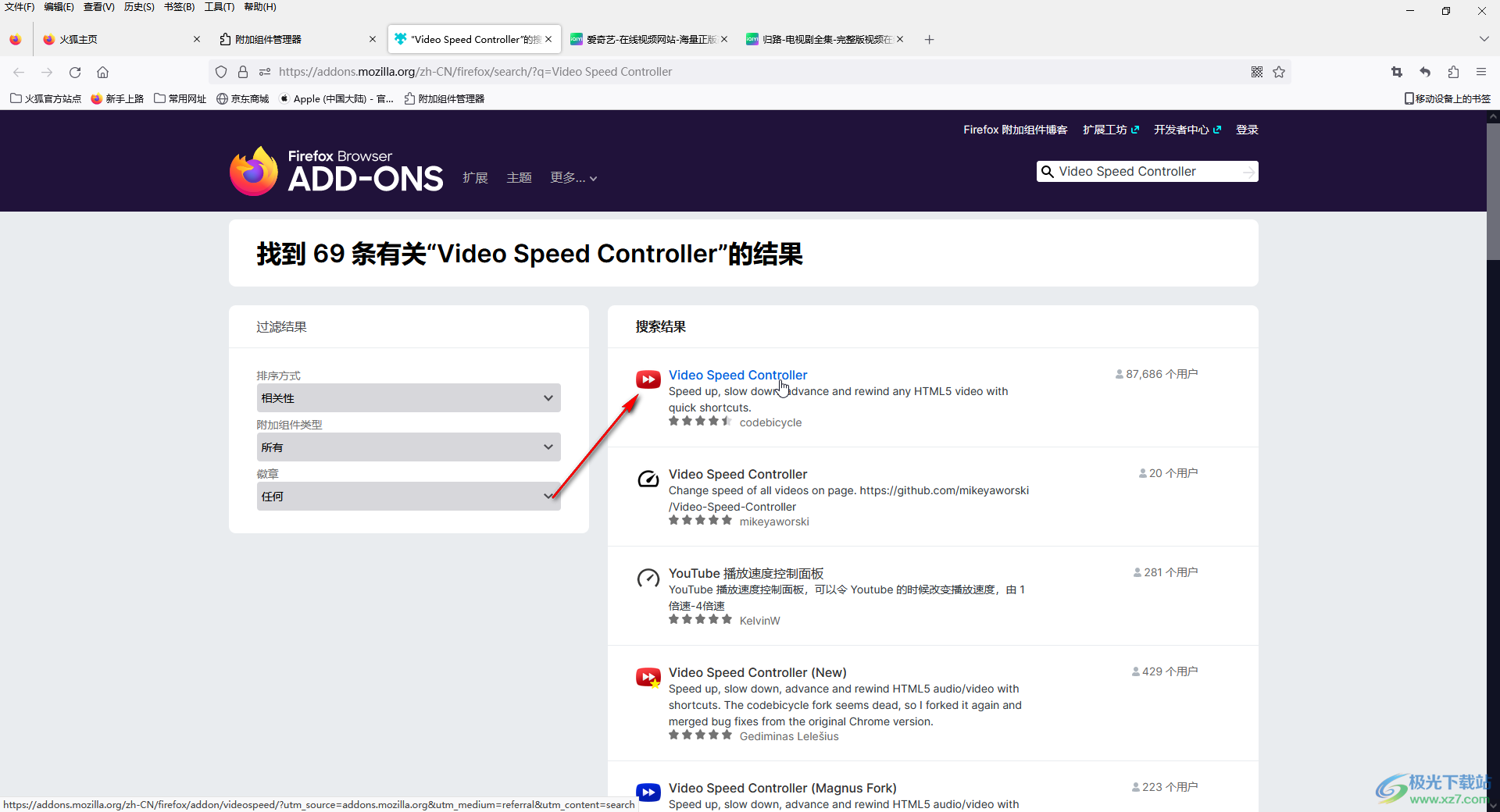
第四步:在詳情頁點擊“添加到Firefox”,看到按鈕變?yōu)椤耙瞥北硎咎砑映晒Γ罄m(xù)可以在添加組件窗口點擊切換到“擴展”欄看到添加的插件,點擊插件右側(cè)的三個點圖標(biāo)可以進行更多設(shè)置;
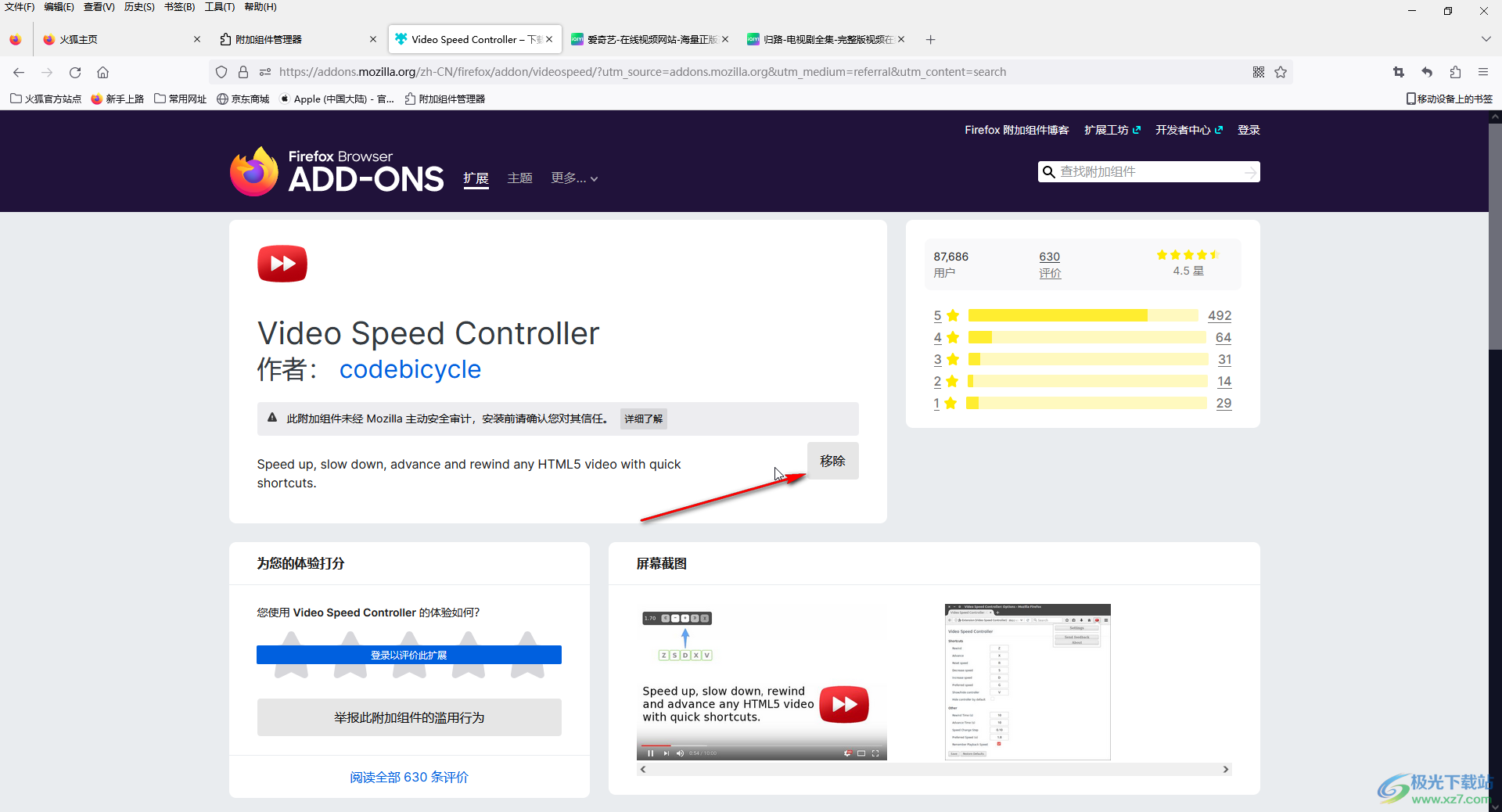
第五步:后續(xù)在播放視頻是,按D鍵可以加速,按S鍵可以減速,在界面左上方可以看到當(dāng)前的視頻速度。
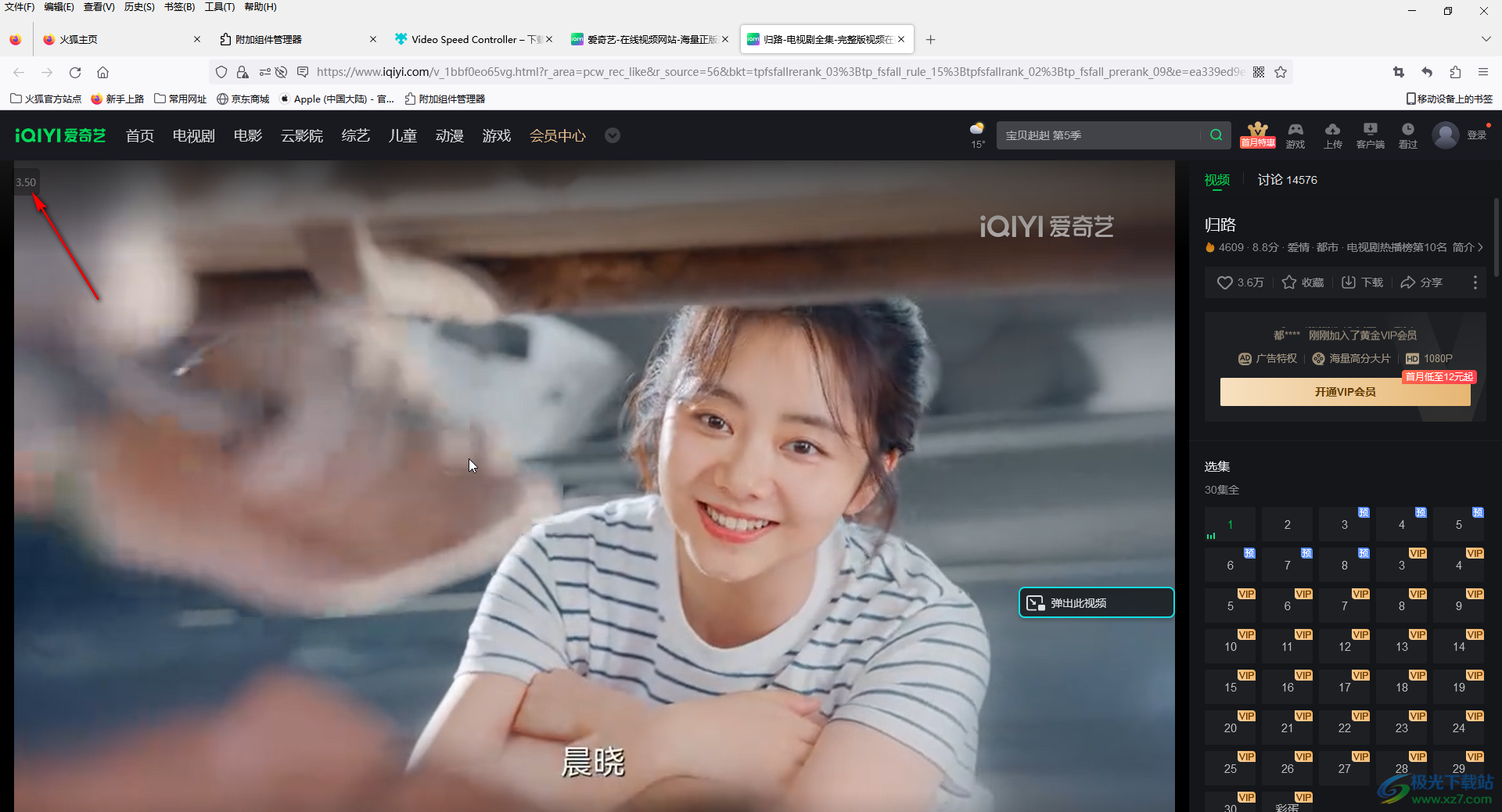
以上就是電腦版Firefox中設(shè)置備份播放視頻的方法教程的全部內(nèi)容了。上面的操作步驟其實是非常簡單的,小伙伴們可以打開自己的軟件操作起來,看看不同的倍速的效果。

大小:63.6 MB版本:v131.0.3環(huán)境:WinAll, WinXP, Win7, Win10
- 進入下載
相關(guān)推薦
相關(guān)下載
熱門閱覽
- 1百度網(wǎng)盤分享密碼暴力破解方法,怎么破解百度網(wǎng)盤加密鏈接
- 2keyshot6破解安裝步驟-keyshot6破解安裝教程
- 3apktool手機版使用教程-apktool使用方法
- 4mac版steam怎么設(shè)置中文 steam mac版設(shè)置中文教程
- 5抖音推薦怎么設(shè)置頁面?抖音推薦界面重新設(shè)置教程
- 6電腦怎么開啟VT 如何開啟VT的詳細教程!
- 7掌上英雄聯(lián)盟怎么注銷賬號?掌上英雄聯(lián)盟怎么退出登錄
- 8rar文件怎么打開?如何打開rar格式文件
- 9掌上wegame怎么查別人戰(zhàn)績?掌上wegame怎么看別人英雄聯(lián)盟戰(zhàn)績
- 10qq郵箱格式怎么寫?qq郵箱格式是什么樣的以及注冊英文郵箱的方法
- 11怎么安裝會聲會影x7?會聲會影x7安裝教程
- 12Word文檔中輕松實現(xiàn)兩行對齊?word文檔兩行文字怎么對齊?
網(wǎng)友評論